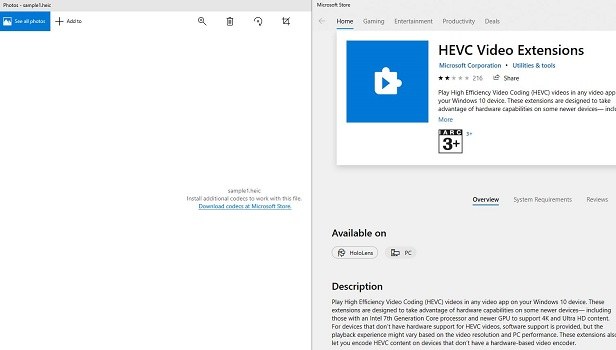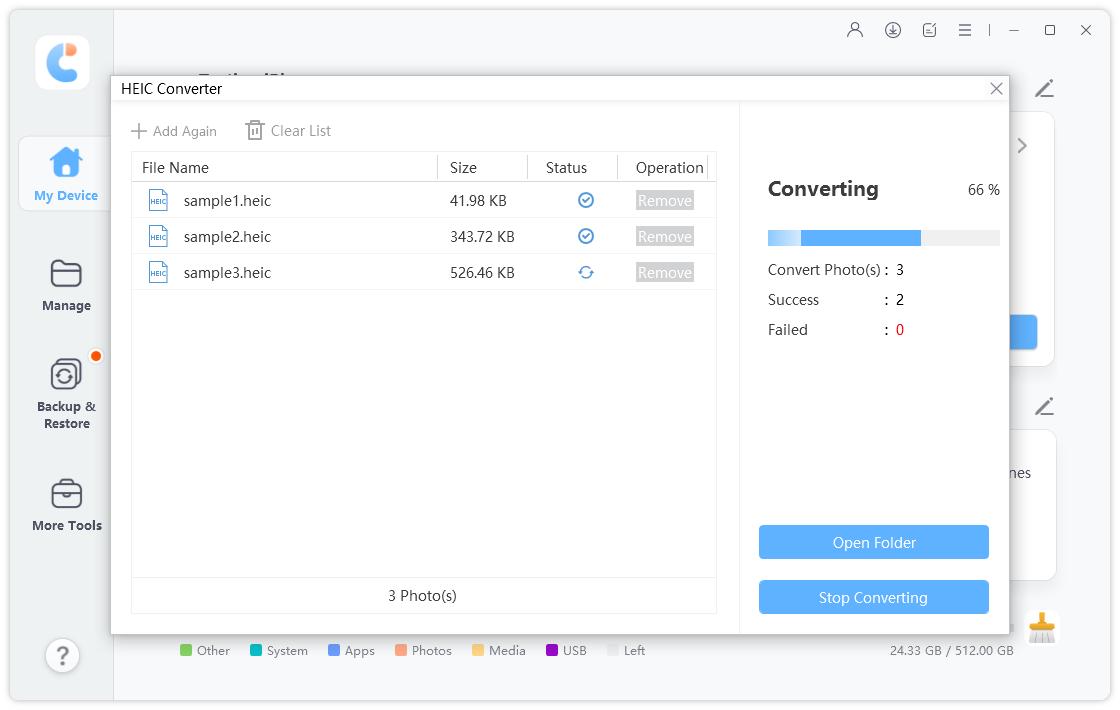Узнайте, как открыть файл HEIC в Windows и конвертировать файлы HEIC
Пользователи iOS заметили, что фотографии, сделанные на iPhone, сохраняются в формате HEIC, а не JPG. Этот новый формат фотографий обеспечивает лучшее сжатие, хотя качество изображения сохраняется.
Единственная проблема с форматом HEIC заключается в том, что этот формат несовместим с другими устройствами. Более того, иногда вы не сможете просмотреть или открыть фотографию HEIC при перемещении ее на компьютер. Подробности о том, как открыть файл HEIC, обсудим далее.
- Часть 1: Что такое файл HEIC
- Часть 2: Как открыть файл HEIC в Windows
- Часть З: Как преобразовать HEIC в JPG с легкостью
Часть 1: Что такое файл HEIC
Чтобы узнать, как открыть файл HEIC, вы должны знать, что такое файл HEIC. Формат файла HEIC — это удобный способ сохранения изображений, преобразования фотографий меньшего размера при сохранении качества изображения. Он во многих отношениях лучше формата JPG. В любом случае проблема заключается в том, что не многие устройства поддерживают HEIC. Многие разработчики ежедневно используют HEIC, но он все еще не так распространен, как формат JPG.
MPEG (Группа экспертов по кинематографии) разработала HEIC. Его название связано с его высокоэффективным форматом файла изображения.
- Этот формат известен тем, что он предоставляет вам доступ к высококачественным изображениям, которые не требуют большого пространства.
- Причина этого заключается в том, что формат HEIC использует современный метод сжатия. Формат HEIC является форматом по умолчанию для хранения фотографий.
Часть 2: Как открыть файл HEIC в Windows
Как открыть файл HEIC в Windows 10/9/8 — общая проблема многих пользователей iOS. Вы можете легко открыть файл HEIC в Windows 10, просто установив поддержку фотографий HEIC в несколько кликов. Это также применимо к Windows 11. Чтобы узнать, как открыть файл HEIC в Windows, выполните следующие действия:
- Сначала найдите файл HEIC в проводнике на компьютере. Дважды щелкните по нему. Вам будет предложено приложение, с помощью которого вы хотите открыть файл. Здесь выберите "Фотографии".
- Приложение Photo сообщит вам, что для отображения этого файла необходимо расширение изображения HEIC.
Выберите вариант "Загрузить и установить сейчас", чтобы загрузить его из магазина Microsoft. Его загрузка бесплатна и занимает всего несколько секунд. Windows подтвердит "Вы имели в виду переключение приложений". Выберите "Да".

- Это откроет страницу расширения изображений HEIC. Выберите опцию "Установка для загрузки и установки поддержки файлов фотографий HEIC".
Теперь, когда вы откроете HEIC фото в приложении Фото, вы можете увидеть его как любое другое фото, например, BMP, JPEG, GIF и PNG.

Часть З: Как преобразовать HEIC в JPG с легкостью
Многие пользователи iOS не знают, как преобразовать HEIC в JPG. Вы можете легко преобразовать HEIC в JPG, используя Tenorshare iCareFone и Windows фото приложение следующим образом:
1. Используйте Tenorshаre iCareFone
Если вы хотите преобразовать HEIC в JPG из iPhone в Windows, то лучшим доступным инструментом является Tenorshare iCareFone.
iCareFone может помочь пользователям конвертировать 1000 файлов HEIC в JPG за раз. Скорость преобразования высокая, и это позволит вам выбрать качество изображения от высокого до низкого по вашему желанию. Это облегчает преобразование HEIC в JPG без потери качества. Это удивительный инструмент, который может сэкономить ваше важное время и усилия.
Загрузите последнюю версию iCare Fone и запустите ее. Если вам нужно конвертировать фотографии HEIC, хранящиеся на iPhone, вам необходимо подключить свой iPhone к компьютеру. Затем выберите HEIC converter в его главном интерфейсе. Если ваши фотографии HEIC уже сохранены в Windows, вы можете нажать Дополнительные инструменты > Конвертер HEIC.

Затем выберите фотографии HEIC и выберите качество изображения. Преобразованные фотографии JPG будут сохранены на рабочем столе по умолчанию. Можно также изменить путь для сохранения.

Дождитесь завершения процесса. Когда все будет готово, появится окно, в котором будут показаны все преобразованные фотографии JPG.

2. Использовать приложение Windows Photos
Мы обсудили, как открыть файл HEIC с помощью приложения Photos. Здесь мы покажем вам, как использовать его для преобразования HEIC в JPG. Однако приложение "Фотографии" не может конвертировать более 1000 файлов HEIC одновременно. Выполните следующие действия для использования приложения Windows Photo.
- Откройте файл на своем компьютере и щелкните по нему два раза. По умолчанию он откроется в приложении Windows photo. Справа появится опция, которая гласит "Редактировать и создавать". Выберите этот параметр.
Появится выпадающее меню. Нажмите на первый вариант, который гласит "Редактировать". Теперь вы можете вносить изменения в фотографию по своему усмотрению. Как только вы закончите, выберите сохранить копию.

- Файл, который вы только что отредактировали, будет представлять собой фотографию в формате JPG. Эту фотографию можно сохранить в отдельной папке. Поскольку оба изображения имеют различный формат, JPG не будет переопределять файл HEIC. Таким образом, оба файла также могут храниться в одной папке.
Заключение
Здесь обсуждались различные методы, чтобы ответить на ваш вопрос о том, как открыть файлы в Windows. Вы сможете легко конвертировать файлы HEIC в Windows с помощью приложения Windows photo и Tenorshare iCareFone.
Выскажите своё мнение
Оставить комментарий
Оставьте свой отзыв о статьях Tenorshare

Tenorshare iCareFone
Лучший бесплатный инструмент для переноса iPhone и резервного копирования iOS
Легко, без iTunes